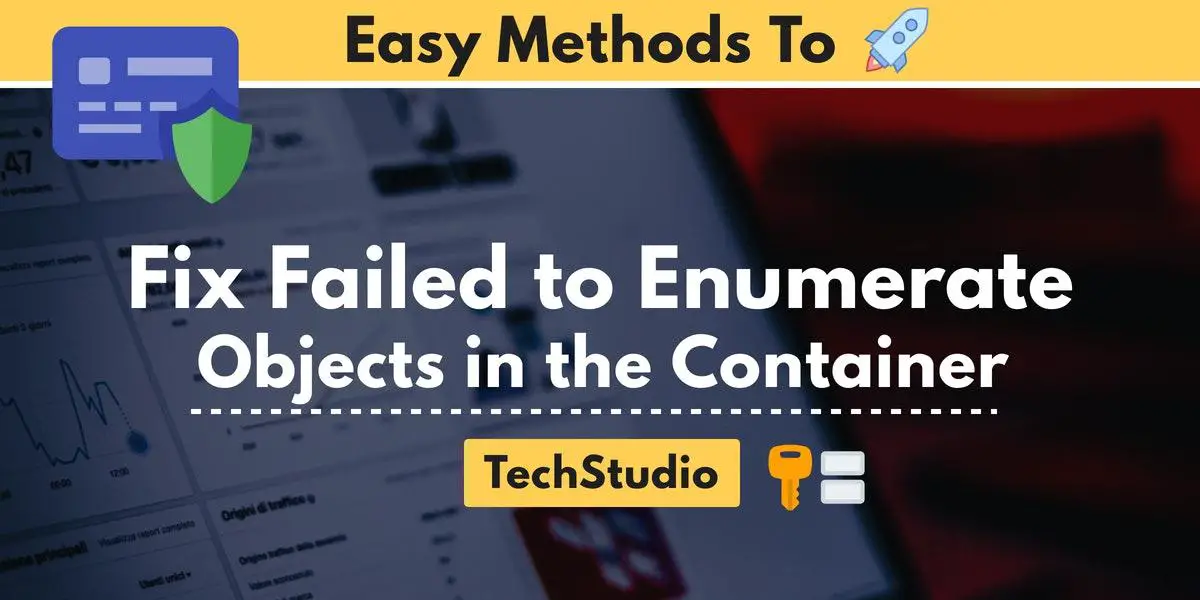
يجب أن يتم ترخيص الأشياء على جهاز الكمبيوتر حتى تظل آمنة وخصوصية. تأكد من أن الأشخاص الذين لديهم إذن للوصول إلى ملفات ومستندات معينة هم فقط الذين يمكنهم استخدام جهاز مشترك ، مثل جهاز كمبيوتر في العمل أو المدرسة.
يظهر الخطأ "فشل في تعداد الكائنات في الحاوية ، تم رفض الوصول" عادةً عند محاولة تغيير أذونات ملف أو مجلد.
في معظم الأوقات ، تتم مشاركة هذا الملف أو المجلد من قبل العديد من المستخدمين المحليين أو يأتي من مصدر خارجي (مثل كمبيوتر آخر).
على الرغم من أن هذا الخطأ قد يبدو وكأنه رسالة خطأ مخيفة في البداية ، إلا أنه ليس مخيفًا إذا كنت تعرف كيفية التعامل معه.
في هذه المقالة ، سنغطي عددًا من الأساليب لتصحيح هذا الخطأ وإعادة تعيين الأذونات على جهاز Windows 10 الخاص بك.
يمكن استخدام مجموعة متنوعة من الطرق لإصلاح هذا الخطأ المزعج في نظام التشغيل Windows 10. لقد شرعنا في تقديم الحلول الأكثر عملية لك في دليل شامل يمكن لأي شخص ليس على دراية بنظام Windows 10 اتباعه وإكماله.
ملاحظة: لتتمكن من إكمال جميع الإجراءات المذكورة أدناه ، يجب عليك استخدام حساب مسؤول. إذا لم يكن لديك حساب مسؤول؟ ابدأ باستكشاف الأخطاء وإصلاحها الآن!
اختياري: قم بتشغيل الكمبيوتر في الوضع الآمن
وفقًا للعديد من مستخدمي Windows 10 ، يجب أن تبدأ جهازك في الوضع الآمن قبل استكشاف هذه المشكلة وإصلاحها.
هذا اختياري ، لكننا ننصح بتجربته إذا لم يكن أي من الخيارات الأخرى مناسبًا لك. يجب عليك اتباع هذه الخطوات لبدء تشغيل Windows 10 في الوضع الآمن.
- بعد إيقاف تشغيل جهازك ، اضغط على زر الطاقة لإعادة تشغيله. اضغط باستمرار على زر الطاقة بمجرد أن ترى Windows 10 يتم تشغيله حتى يتم إيقاف تشغيل جهازك مرة أخرى. استمر في القيام بذلك حتى تدخل winRE.
- يجب أن تظهر صفحة "تحديد خيار" عندما تكون في واجهة winRE. تنقل عبر القوائم التالية: استكشاف الأخطاء وإصلاحها والخيارات المتقدمة وإعدادات بدء التشغيل وإعادة التشغيل.
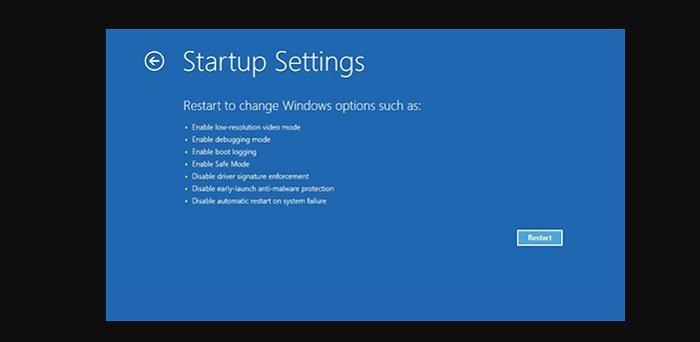
- يجب إعادة تشغيل جهازك من تلقاء نفسه. سترى قائمة من الخيارات في المرة التالية التي يتم فيها تشغيله. اختر خيار الوضع الآمن 5 من القائمة.
الطريقة الأولى: تغيير ملكية الملف أو المجلد المشكل
يعد تغيير ملكية الملف أو المجلد المزعج يدويًا الطريقة الأكثر مباشرة لإصلاح هذا الخطأ. أوصى العديد من مستخدمي Windows 10 بهذا الأسلوب ، وقد يعمل بالتزامن مع بدء تشغيل جهازك في الوضع الآمن.
يمكن إزالة الخطأ "فشل في تعداد الكائنات في الحاوية" باستخدام هذه الخطوات. من خلال تغيير ملكية الملف أو المجلد المتأثر ، يمكنك إصلاح "الوصول مرفوض". خطأ.
- عند النقر بزر الماوس الأيمن فوق ملف أو مجلد متأثر ، ستظهر قائمة السياق. حدد "خصائص".
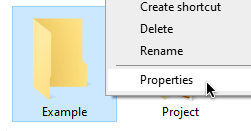
- حدد علامة التبويب "الأمان" ، ثم حدد الزر "خيارات متقدمة" في الركن الأيمن السفلي من النافذة.
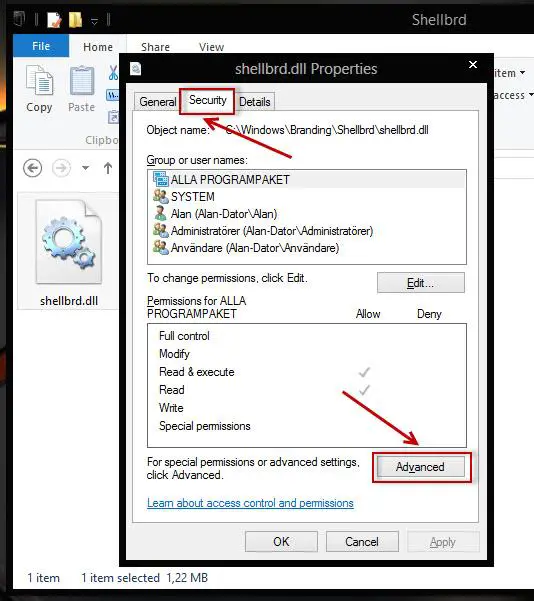
- أسفل اسم الملف مباشرةً ، بجوار مالك الملف ، انقر على الرابط "تغيير".
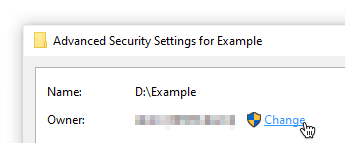
- انقر فوق الزر "التحقق من الأسماء" بعد إدخال اسم حسابك في العنوان "أدخل اسم الكائن المراد تحديده". في حالة تمييز اسمك ، انقر فوق "موافق" للمتابعة. إذا لم يكن كذلك ، فحدد "خيارات متقدمة" من القائمة وأدخل اسم المستخدم الخاص بك.
- يجب أن يكون هناك خياران جديدان متاحان. تأكد من تمكين "استبدال المالك في الحاويات الفرعية والكائنات" وكذلك "استبدال كافة إدخالات أذونات الكائنات الفرعية بإدخالات الأذونات القابلة للتوريث من هذا الكائن."
- أعد فتح نافذة الخطوة 2 "الأمان المتقدم" عن طريق تحديد الزر "تطبيق".
- في الجزء السفلي الأيسر من النافذة ، انقر فوق الزر "إضافة".
- حدد مدير من خلال النقر على الرابط.
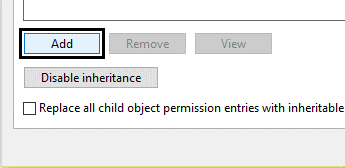
- اكتب "الجميع" تحت العنوان "أدخل اسم الكائن المراد تحديده" ، ثم اضغط على الزر "التحقق من الأسماء".

- أغلق النوافذ عن طريق تحديد الزر "موافق". الآن وقد تم تحديد الملف أو المجلد المتأثر ، يجب أن تحاول تغيير أذوناته.
الطريقة 2: تعطيل التحكم في حساب المستخدم
إذا كان الأسلوب الأول لا يبدو أنه يعمل ، يمكنك محاولة إيقاف تشغيل التحكم في حساب المستخدم ثم تجربة الطريقة مرة أخرى دون قيود.
- لفتح شريط البحث ، اضغط على أزرار Windows + S. أدخل "تغيير إعدادات التحكم في حساب المستخدم" هنا ، ثم حدد نتيجة البحث المقابلة.
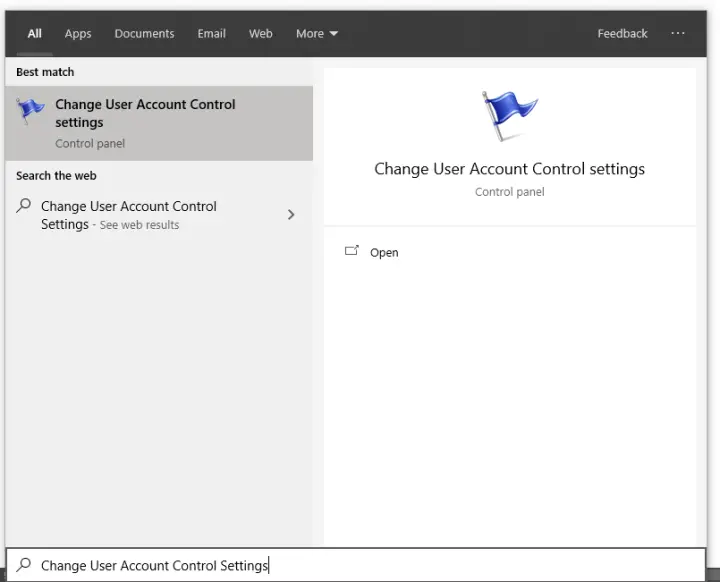
- سترى شريط تمرير على الجانب الأيسر من النافذة الجديدة. اسحب رأس شريط التمرير إلى أسفل إلى نص "عدم الإخطار أبدًا" بالنقر فوقه.
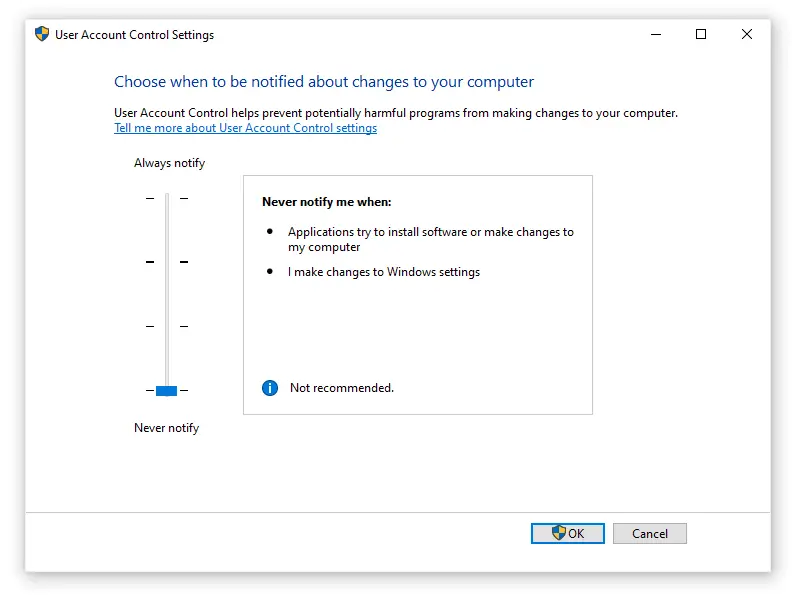
- أعد تشغيل الكمبيوتر بعد الضغط على زر موافق. بدلاً من ذلك ، أعد محاولة الإستراتيجية الأولى أو قم بتغيير الأذونات للملف أو المجلد الذي به مشكلات.
الطريقة الثالثة: استخدم موجه الأوامر المرتفع
يدعي بعض مستخدمي Windows 10 أن تشغيل سلسلة من الأوامر يمكن أن يستعيد نظامك من الخطأ "فشل في تعداد الكائنات في الحاوية". ما يجب عليك فعله هو على النحو التالي.
- لبدء برنامج التشغيل ، اضغط على مفتاحي Windows + R على لوحة المفاتيح. لإدخال "cmd" ، اضغط على Ctrl + Shift + Enter. من خلال القيام بذلك ، سيتم فتح موجه الأوامر بحقوق إدارية.
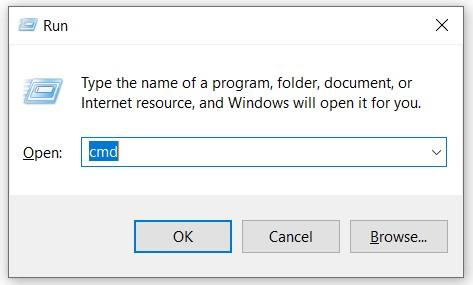
- تأكد من إعطاء إذن موجه الأوامر لتغيير جهازك إذا طُلب منك ذلك. لذلك قد تحتاج إلى حساب مسؤول.
- ثم ، بعد كل أمر ، أدخل الأمر بالضغط على مفتاح Enter. تأكد من استبدال المسار إلى الملف أو المجلد المتأثر بـ "FULL PATH HERE."
- أخذ / FX: \ FULL_PATH_HERE
- أخذ / FX: \ FULL_PATH_HERE / r / dy
- icacls X: \ FULL_PATH_HERE / منح المسؤولين: F
- icacls X: \ FULL_PATH_HERE / منح المسؤولين: F / t
- أغلق موجه الأوامر وحاول تغيير أذونات الملف أو المجلد المتأثر.
حاول تغيير أذونات الملف أو المجلد المتأثر بعد إغلاق موجه الأوامر.
نعتقد أنه باستخدام إرشاداتنا ، كنت قادرًا على إصلاح مشكلة "فشل تعداد الكائنات في الحاوية". إذا ظهرت المشكلة مرة أخرى في المستقبل ، فتأكد من الرجوع إلى دليلنا وتكرار تعليماتنا!
هل ترغب في معرفة المزيد عن Windows 10؟ هل تحتاج إلى مساعدة في حل مشاكل وأخطاء Windows 10 الإضافية؟ اعثر على مقالات حول كل ما يتعلق بنظام التشغيل الرائد من Microsoft من خلال تصفح قسم المدونة المخصص لدينا.
فشل في تعداد الكائنات في خطأ الحاوية في الأسئلة الشائعة لنظام التشغيل Windows 10
ما هي أسباب عدم تعداد الكائنات في الحاوية؟
يظهر فشل تعداد الكائنات في الحاوية "تم رفض الوصول" بشكل متكرر عند محاولة تعديل أذونات ملف أو مجلد. في معظم الأوقات ، تتم مشاركة هذا الملف أو المجلد من قبل العديد من المستخدمين المحليين أو يأتي من مصدر خارجي (مثل كمبيوتر آخر).
كيف يمكنني حل الخطأ "فشل في تعداد الكائنات في الحاوية"؟
يعد تغيير ملكية الملف أو المجلد المزعج يدويًا الطريقة الأكثر مباشرة لإصلاح هذا الخطأ. أوصى العديد من مستخدمي Windows 10 بهذا الأسلوب ، وقد يعمل بالتزامن مع بدء تشغيل جهازك في الوضع الآمن.
ماذا تعني كلمة تعداد؟
التعداد هو تسمية أو سرد كل عنصر على حدة. عادة ما يتم تعداد بديل أكثر رسمية لقائمة الأفعال. إنه يسلط الضوء على حقيقة أن كل عنصر يتم تحديده وإدراجه على حدة. عد هو ملف less مرادف شائع للعد.
من فضلك قم اترك أ مفيد علق بأفكارك ، ثم شارك هذا على مجموعة (مجموعات) Facebook الخاصة بك الذين قد يجدون هذا مفيدًا ودعونا نحصد الفوائد معًا. شكرا لك على المشاركة ولطفك!
تنويه: قد تحتوي هذه الصفحة على روابط لمواقع خارجية للمنتجات التي نحبها ونوصي بها بكل إخلاص. إذا قمت بشراء منتجات نقترحها ، فقد نربح رسوم إحالة. لا تؤثر هذه الرسوم على توصياتنا ولا نقبل مدفوعات للمراجعات الإيجابية.


